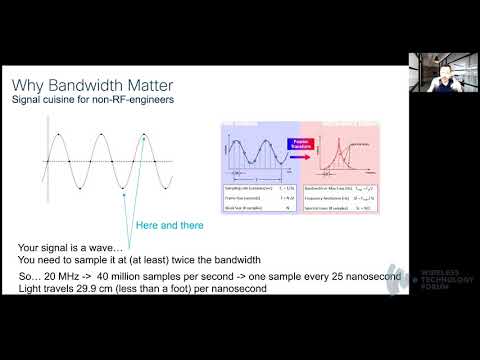Vytváranie albumov a pridanie fotografií
Karta "Albumy" v aplikácii Fotografie pre iOS obsahuje všetky vaše albumy. iOS automaticky vytvorí pre vás niektoré albumy - napríklad albumy Selfies a Slo-Mo. Niektoré aplikácie, napríklad WhatsApp alebo Instagram, tiež vytvárajú vlastné albumy pre fotografie, ktoré s nimi používate.











Odstránenie fotografií a albumov
Ak chcete album albumu odstrániť, prejdite na kartu "Albumy", klepnite na možnosť Upraviť a potom klepnite na červenú ikonu v ľavej hornej časti albumu, ktorý chcete odstrániť.


Potom klepnite na "Odstrániť album" a odstráňte ho. To robí nie odstráňte všetky fotografie v albume. Tieto fotografie už nebudú v tomto albume zoskupené.




Čo môžete robiť s fotoalbami
Teraz, keď máte svoje fotky pekne zoskupené do albumov, môžete s nimi urobiť viac. Môžete ich zmeniť na "Spomienky", aby ste ich uľahčili predvádzaním alebo dokonca vytvárať zdieľané albumy iCloud s priateľmi alebo rodinou.